Windows Server 2016 bietet eine breite Palette von Tools zum Verwalten der Elemente der IT-Infrastruktur dank der zahlreichen Rollen und Dienste, mit denen Verwaltungsaufgaben zu einer dynamischen und zentralisierten Aktivität werden können, die stets echte und integrale Daten enthält.
Eine der täglichen Aktivitäten, die wir ausführen müssen, wenn wir Server mit Windows Server 2016 verwalten, ist das Erstellen und Bearbeiten der Attribute eines Benutzers, damit dieser Benutzer abhängig von seiner Rolle Zugriff auf die Domäne und die entsprechenden Gruppen hat.
In diesem heutigen Lernprogramm wird analysiert, wie ein Benutzerkonto auf einem Domänencontroller auf einfache und funktionale Weise erstellt wird.
1. So greifen Sie auf Windows Server 2016 Active Directory-Benutzer und -Computer zu
In dieser Konsole werden alle Objekte wie Benutzer, Geräte, Drucker usw. in der Domäne gespeichert, und wir haben die Kontrolle über sie. Um auf dieses Dienstprogramm zuzugreifen, haben wir zwei Möglichkeiten:
- Wechseln Sie zu Server Administrator / Tools / Active Directory- Benutzer und -Computer .
- Verwenden Sie den Befehl Ausführen (Tasten) + R ) und geben Sie dort den Begriff dsa.msc ein , drücken Sie Enter oder Accept.
Nach dem Öffnen dieser Konsole sehen wir Folgendes: 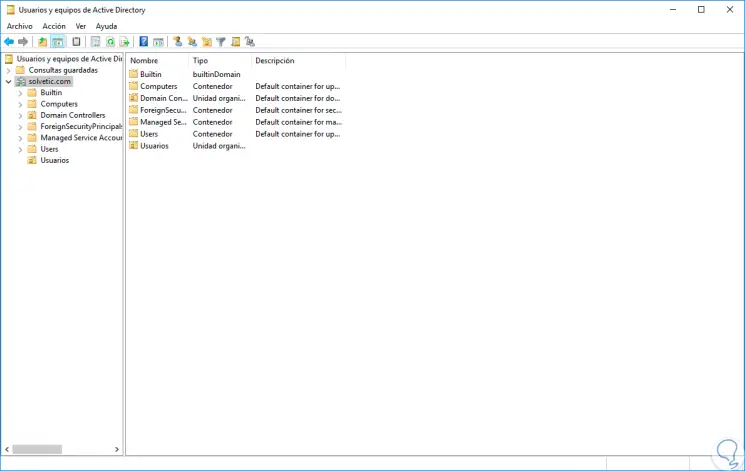
2. So greifen Sie auf die Erstellung der Organisationseinheit Windows Server 2016 zu
Sobald wir darauf zugreifen, ist es praktisch, dass wir die Struktur unserer Domäne in einer organisierten Weise organisieren, um eine viel genauere Kontrolle zu haben. Hierzu sind die Organisationseinheiten nützlich, da wir für jeden Bereich des Unternehmens eine Organisationseinheit erstellen und dort jedes Objekt entsprechend seiner Rolle erstellen können .
Um eine neue Organisationseinheit in Windows Server 2016 zu erstellen, klicken Sie mit der rechten Maustaste auf die Domäne und wählen Sie die Option Neu / Organisationseinheit 
Das folgende Fenster wird angezeigt, in dem wir den Namen für unsere Organisationseinheit eingeben:
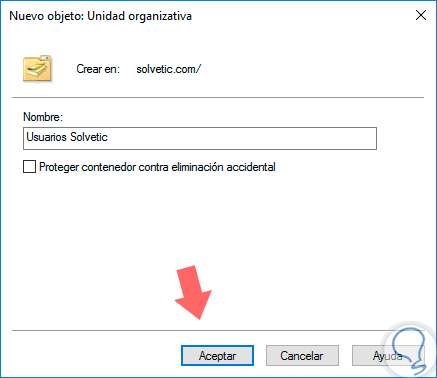
Wenn wir möchten, können wir das Kontrollkästchen Container gegen versehentliches Löschen schützen aktivieren, um den Inhalt der Organisationseinheit zu schützen, da er irgendwann versehentlich vom Server gelöscht werden kann und die dort gespeicherten Objekte dadurch vollständig beeinträchtigt werden. Nachdem Sie der Organisationseinheit den Namen zugewiesen haben, klicken Sie auf OK .
3. So greifen Sie auf die Erstellung der Organisationseinheit Windows Server 2016 zu
Sobald die Organisationseinheit erstellt ist, erstellen wir den Benutzer innerhalb der Organisationseinheit, indem wir mit der rechten Maustaste auf die Organisationseinheit klicken und die Option Neu / Benutzer auswählen 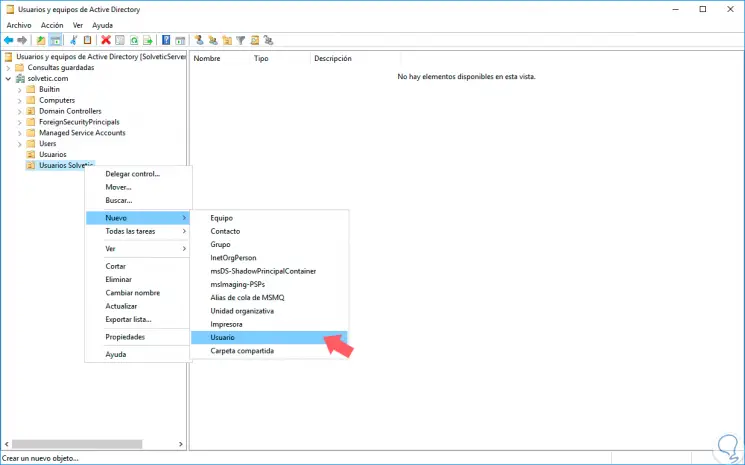
Das folgende Fenster wird angezeigt, in dem wir die Daten des anzulegenden Benutzers eingeben:
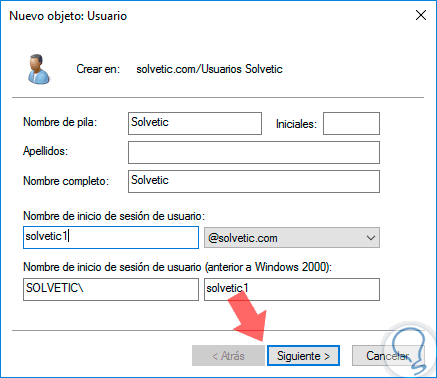
Dort müssen wir Daten eintragen wie:
- Vor- und Nachnamen
- Kontoname, mit dem Sie die Sitzung in der Domäne starten.
- Falls mehrere Domains vorhanden sind, definieren Sie, mit welcher Domain der Benutzer verknüpft wird .
Sobald diese Aspekte definiert sind, klicken Sie auf Weiter und wir werden dies sehen:
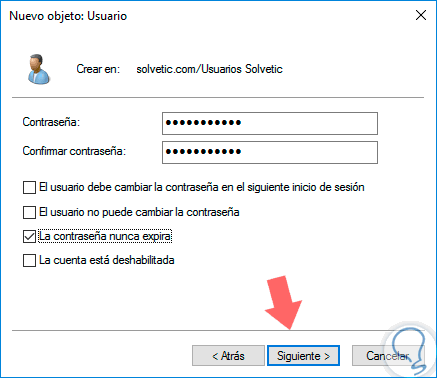
Dort definieren wir das Kennwort, das dem neuen Benutzer zugewiesen werden soll, und legen die Eigenschaften des Kontos fest, z. B. Kennwortänderung anfordern, Konto deaktivieren usw. Sobald diese Werte registriert sind, klicken Sie auf Weiter und es wird eine Zusammenfassung des neu zu erstellenden Benutzers angezeigt:
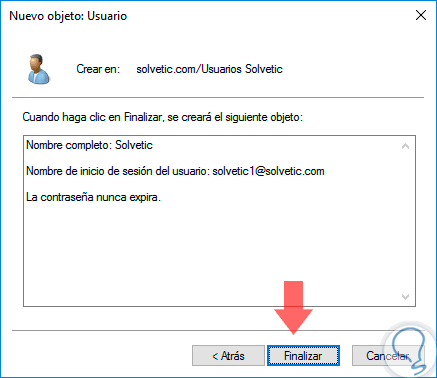
Klicken Sie auf Fertig stellen und Sie können den neuen Benutzer in der definierten Organisationseinheit sehen: 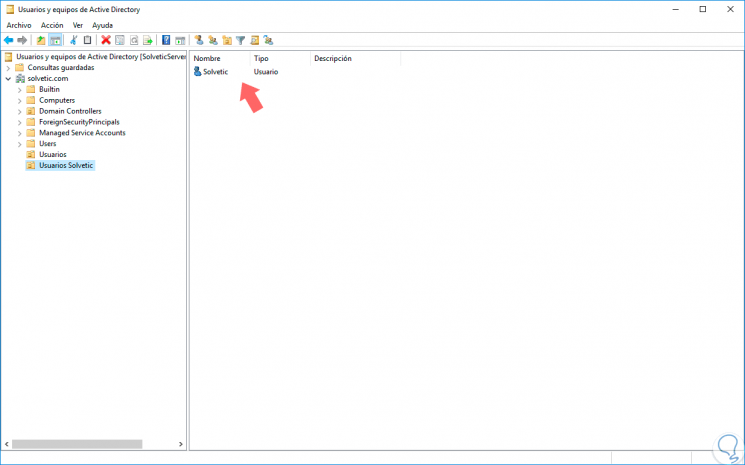
4. Ändern der Attribute des neuen Benutzers in Windows Server 2016
Wir können auf die Eigenschaften oder Attribute des Benutzers zugreifen, um neue damit verbundene Informationen hinzuzufügen. Dazu können wir auf den Benutzer doppelklicken oder mit der rechten Maustaste auf / Eigenschaften klicken und Folgendes sehen:
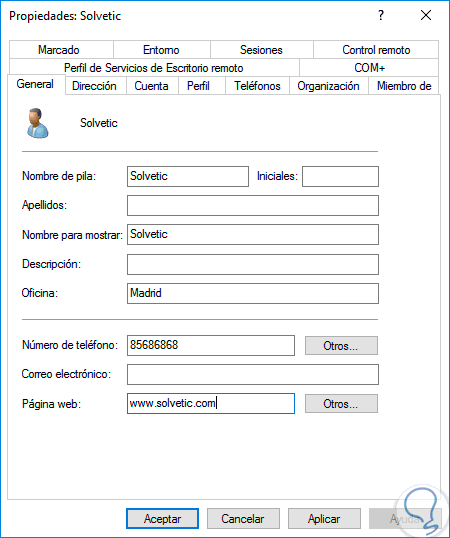
Wie wir sehen, verfügen wir über mehrere Registerkarten, mit denen wir die Werte des neuen Benutzers bearbeiten können, z. B. E-Mail, Telefon, Gruppenzuweisung, zugeordnete .bat-Dateien, die zum automatischen Ausführen von Programmen, Festlegen von Sitzungszeiten usw. erstellt wurden.
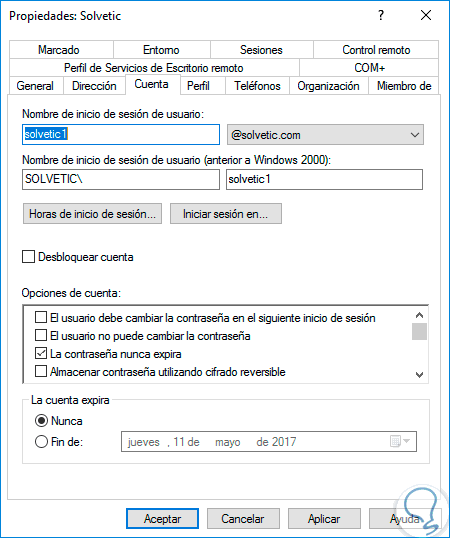
Wie wir sehen, ist es ein einfacher Vorgang, einen neuen Benutzer auf einem Windows Server 2016-Domänencontroller zu erstellen. Um die Schritte einfacher zu sehen, finden Sie hier das Video-Tutorial mit allen Details des Tutorials, damit Sie es leichter tun können.
Um auf dem Laufenden zu bleiben, sollten Sie unseren YouTube-Kanal abonnieren. ABONNIEREN
Denken Sie daran, dass eine korrekte Erstellung und Verwaltung von Benutzern in Windows Server 2016 es uns ermöglicht, die Probleme oder Aufgaben, die für die Ausführung in einem bestimmten Bereich oder für einen bestimmten Benutzer erforderlich sind, präziser und konkreter zu steuern. Wenn Sie wissen möchten, wie Sie Benutzer in Windows Server 2016 in großen Mengen erstellen, können Sie den folgenden Link besuchen, in dem wir die Vorgehensweise im Detail analysieren:
Massive Benutzer WServer